Similar presentations:
Запуск и Интерфейс программы AutoCAD-2014
1. Запуск и Интерфейс программы AutoCAD-2014
2. Autocad
-самая популярная в мире системаавтоматизированного проектирования
и выпуска рабочей конструкторской и
проектной
документации.
С
его
помощью создаются двумерные и
трехмерные
проекты
различной
степени
сложности
в
области
архитектуры
и
строительства,
машиностроения, генплана, геодезии,
землеустройства и т.д.
3.
Autocadодна из самых
распространённых САПР. Среди других
САПР Autocad выделяют богатые
возможности по настройке интерфейса,
созданию собственных команд,
автоматизации процессов
проектирования. В Autocad есть
хорошие средства 3d-моделирования, а
встроенный язык autolisp дает Autocad
поистине огромные возможности в
плане автоматизации проектирования.
4. Экран приветствия (Welcomescreen)
5. Окно поделено на 3 вертикальные панели:
Панель Work. В ней вы можете создать новыйфайл (New), открыть файл (Open) или открыть
примеры файлов (OpenSampleFiles).
В разделе Learn вы сможете найти обучающие
материалы и видеоуроки от Autodesk.
В разделе AutodeskExchangeApps вы найдете
ссылки на платные и бесплатные приложения для
autocad, которые вы можете скачать себе на
компьютер.
Если вы не хотите чтобы Экран приветствия
Welcomescreen показывался вновь, нажмите
галочку рядом с надписью "Показывать при
запуске" Displayatstartup (4).
Для закрытия окна нажмите Close (5) или крестик в
правом верхнем углу окна.
6. Создание и открытие файла
Создадимновый файл:
1) Нажмем левой кнопкой
мыши на букву А (в
версии 2014 - это красная
пирамида) в левом
верхнем углу экрана таким образом мы
раскрываем меню
приложений;
2) Далее щелкнем на New
Вы также можете открыть
диалоговое окно
нажатием комбинации
клавиш <Ctrl +N>.
7.
В диалоговом окнепроделаем следующие
действия:
1) Выберем
шаблон acadiso.
Acadiso – это пустой
шаблон Autocad, в
котором в качестве
единиц измерения
приняты миллиметры.
Если вы выберите
шаблон acad
единицами измерения
будут дюймы.
2) Нажмем кнопку Open
| Открыть.
8.
Процедураоткрытия
файла
аналогична созданию нового файла.
Нажмем левой кнопкой мыши на
букву А в левом верхнем углу экрана
(в версии 2014 - это красная
пирамида) и щелкнем на Open.
Откроется диалоговое окно, выберем
необходимый файл и нажмем open.
Сделать это можно также с помощью
комбинации клавиш <Ctrl + O>.
9.
Чертежив
AutoCAD
имеют
формат dwg, шаблоны – dwt,
стандарты – dws. И обратите
внимание, если вы работаете в
версии 2013 или 2014, то вы
откроете файл любой версии, а
если скажем в 2010, то файлы
более поздней версии в ней не
откроются.
10. Вызов команд
Большинство команд в AutoCAD можновызвать двумя способами:
- Кликнув левой кнопкой мыши на
ленте;
- Введя имя команды в командную
строку
11. Интерфейс Autocad
12.
1 – Кнопка вызова меню приложений2 – Выбор рабочего пространства / workspace.
3 – Лента (Ribbon).
4- Меню быстрого запуска. Содержит команды,
которые должны быть всегда под рукой - создания
нового файла, сохранить, печать и др.
5 – Поиск и вызов справки.
6 – Кнопка вызова диалогового окна свойства.
7 - Видовой куб (Viewcube). Нажав на грани или
углы куба вы сможете переключаться между
видами трехмерного пространства.
13.
8 – Переключение между пространством модели ипространством листа.
Пространство модели (modelspace) – это бесконечная
область, в которой выполняются черчение и
моделирование объектов (обычно в масштабе 1:1). В
пространстве модели также можно печатать.
Пространство листа – область предназначенная для печати
листов. По сути это аналог обычного листа бумаги
выбранного формата. Используется в основном для
печати.
9 – Панель состояния. В ней осуществляется
включение/выключение объектных привязок, различных
режимов черчения и моделирования. Если кнопка
подсвечена синим – режим включен, если серым –
выключен.
10 – Вспомогательная панель . В ней осуществляется
переключение между листами, настройка масштаба
аннотаций и др.
11 – Командная строка. Служит для ввода команд и вывода
сообщений.
12 – Система координат (XY).



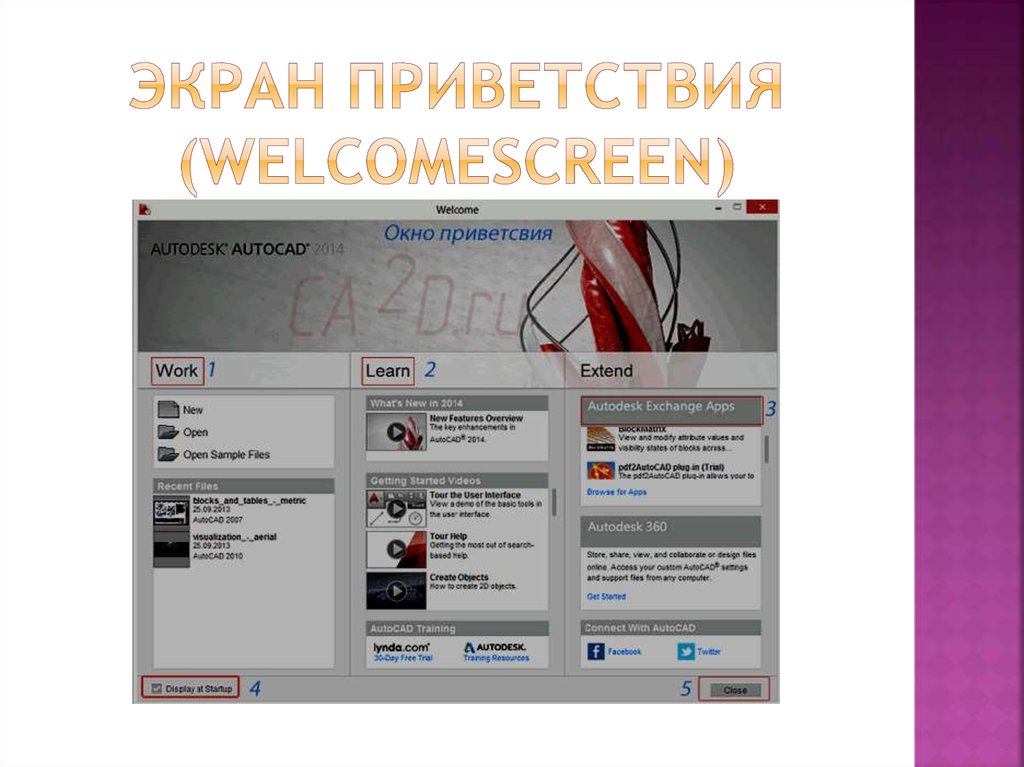


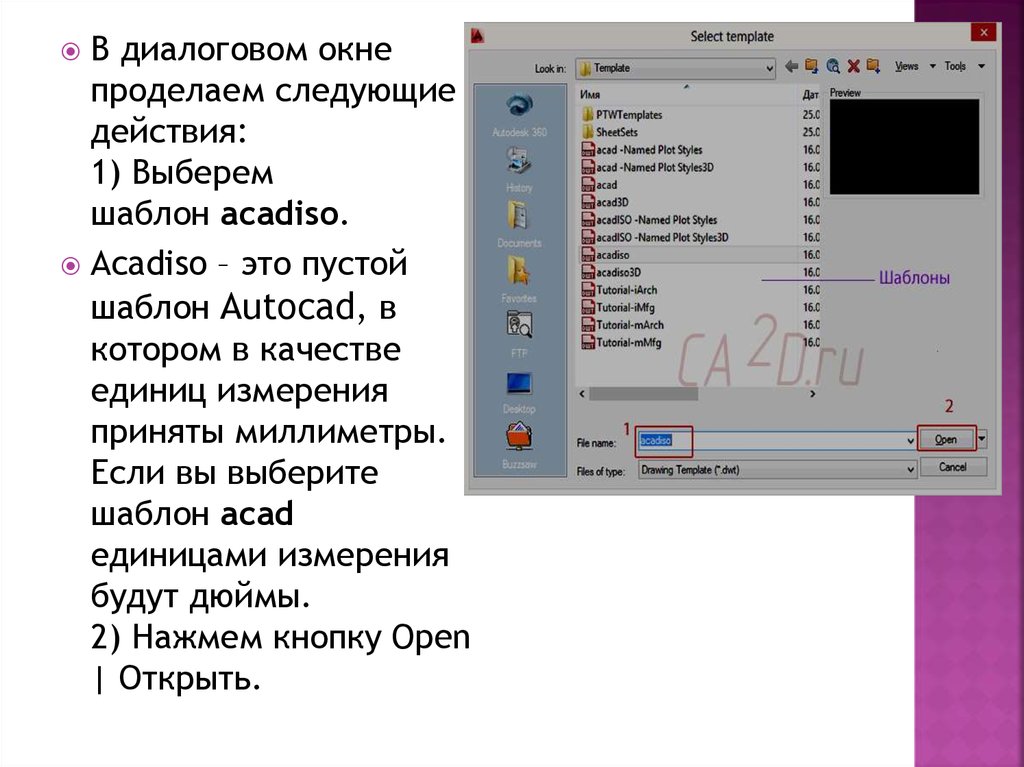






 software
software








